Cómo comprobar si está ejecutando Windows 10 de 32 bits o 64 bits
Actualizado 2023 de enero: Deje de recibir mensajes de error y ralentice su sistema con nuestra herramienta de optimización. Consíguelo ahora en - > este enlace
- Descargue e instale la herramienta de reparación aquí.
- Deja que escanee tu computadora.
- La herramienta entonces repara tu computadora.
Al igual que sus predecesores, Windows 10 también está disponible en tipos de 32 y 64 bits. Si instaló Windows 10 usted mismo o actualizó a Windows 10 desde una versión anterior de Windows, es probable que sepa cómo verificar si está ejecutando un tipo de Windows 10 de 32 o 64 bits.
Hay muchos casos en los que necesita saber el tipo de sistema operativo Windows que está ejecutando en su PC. Por ejemplo, mientras descarga los controladores de hardware, debe seleccionar el tipo de Windows 10 para comenzar la descarga, ya que los controladores de 64 bits no se pueden instalar en la instalación de Windows de 32 bits.
Para averiguar qué tipo de Windows 10 está instalado y ejecutándose en su PC, siga las instrucciones en uno de los dos métodos que se indican a continuación.
Para aquellos que se lo pregunten, no es posible realizar una actualización in situ de Windows de 32 bits a Windows de 64 bits. Debe realizar una instalación limpia de Windows de 64 bits.
Notas importantes:
Ahora puede prevenir los problemas del PC utilizando esta herramienta, como la protección contra la pérdida de archivos y el malware. Además, es una excelente manera de optimizar su ordenador para obtener el máximo rendimiento. El programa corrige los errores más comunes que pueden ocurrir en los sistemas Windows con facilidad - no hay necesidad de horas de solución de problemas cuando se tiene la solución perfecta a su alcance:
- Paso 1: Descargar la herramienta de reparación y optimización de PC (Windows 11, 10, 8, 7, XP, Vista - Microsoft Gold Certified).
- Paso 2: Haga clic en "Start Scan" para encontrar los problemas del registro de Windows que podrían estar causando problemas en el PC.
- Paso 3: Haga clic en "Reparar todo" para solucionar todos los problemas.
Método 1 de 2
Verifique el tipo de Windows 10 en Propiedades del sistema
Paso 1: Haga clic con el botón derecho en la entrada del Explorador de archivos en el menú Inicio, haga clic en Más y luego haga clic en Propiedades para abrir la ventana del sistema.
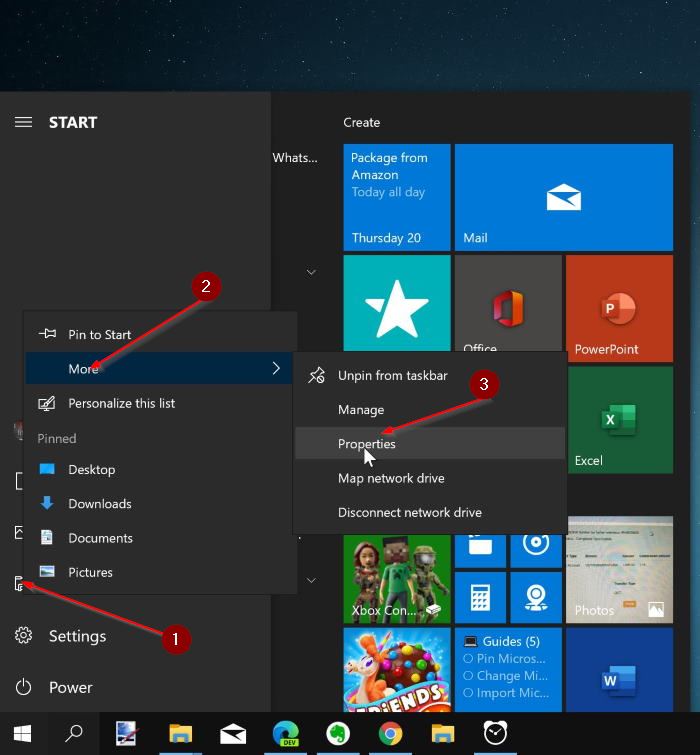
Paso 2: Aquí, en la sección Sistema, verifique el tipo de sistema operativo para conocer el tipo de su sistema operativo Windows 10. Si el tipo es x64, verá una entrada de sistema operativo de 64 bits en lugar de un sistema operativo de 32 bits.
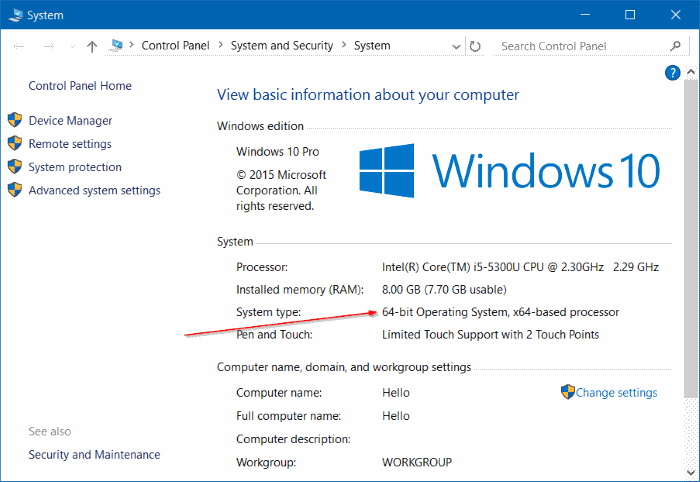
Y si ve un 'sistema operativo de 32 bits, procesador basado en x64' como tipo de sistema, su PC está ejecutando una versión de 32 bits de Windows 10 en una PC con capacidad de 64 bits.
Método 2 de 2
Determine el tipo de Windows 10 en la aplicación Configuración
Paso 1: abra la aplicación Configuración haciendo clic en su icono en el menú Inicio o utilizando el logotipo de Windows y la tecla de acceso rápido I.

Paso 2: haga clic en la categoría Sistema (pantalla, notificaciones, aplicaciones, energía) y luego haga clic en Acerca de .
Paso 4: Verifique la entrada etiquetada como Tipo de sistema para conocer el tipo de Windows 10 instalado en su PC. Será un sistema operativo de 64 bits o un sistema operativo de 32 bits.
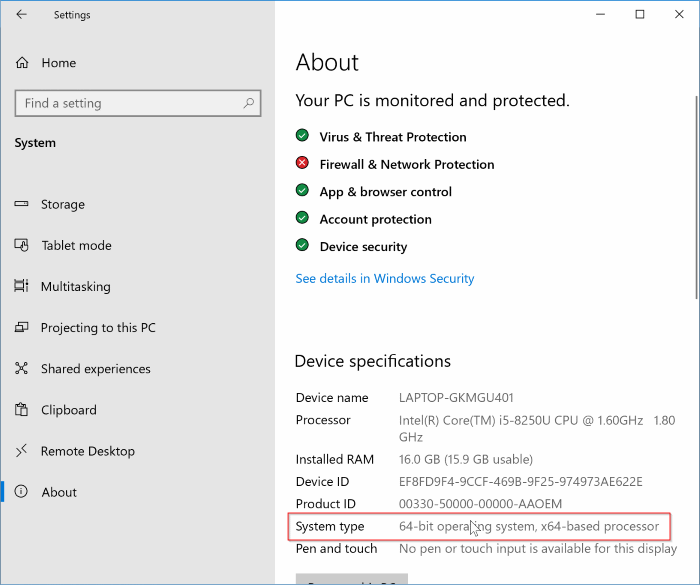
¡Espero que esto te ayude!

